Word dokumentu eksportēšana PDF vai XPS formātā ir būtiska prasme, kas jāapgūst, lai profesionāli un droši kopīgotu savus dokumentus. PDF faili ir īpaši noderīgi, jo tie saglabā dokumenta izkārtojumu un formatējumu, lai tas izskatītos tā, kā esat to iecerējis. Lūk, kā to veiksmīgi izdarīt soli pa solim.
Galvenie secinājumi
- Eksportēšana uz PDF/XPS saglabā izkārtojumu un formatējumu.
- Ir dažādi failu tipi, no kuriem varat izvēlēties.
- Eksportēšana ir intuitīvs un vienkāršs process.
Soli pa solim
Lai eksportētu Word dokumentu PDF vai XPS formātā, izpildiet šīs vienkāršās darbības:
1. solis: Atveriet failu un izvēlieties eksportēt Vispirms atveriet Word dokumentu, kuru vēlaties eksportēt. Lai sāktu eksportēšanas procesu, ekrāna augšējā kreisajā stūrī noklikšķiniet uz "File". Tur atradīsiet iespēju eksportēt.
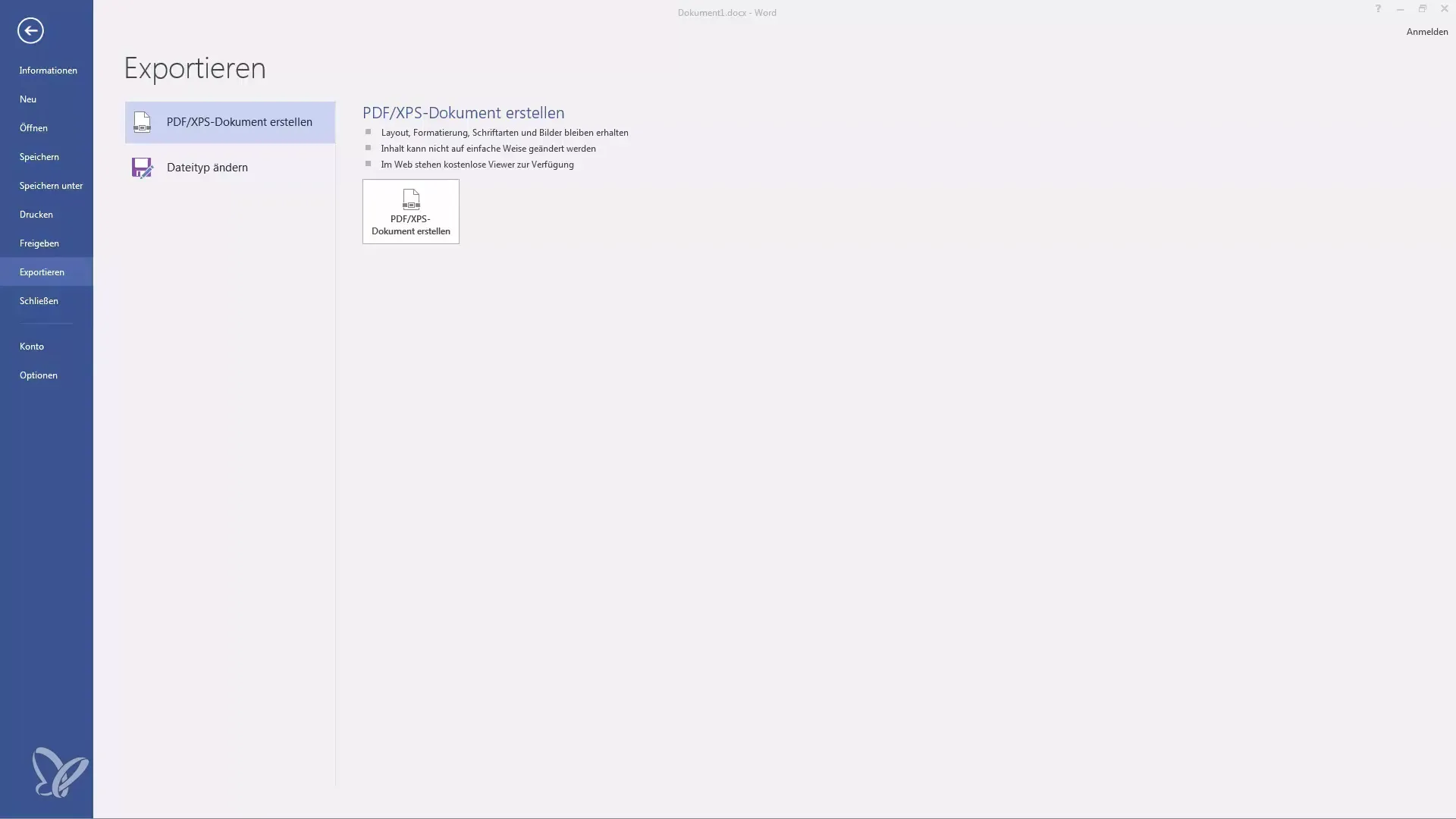
2. solis: Izpratne par eksportēšanas iespējām Eksportēšanas laikā varat izvēlēties, kādā formātā vēlaties saglabāt dokumentu. Word 2016 automātiski piedāvā to eksportēt kā PDF vai XPS. Šo formātu priekšrocība ir tā, ka tajos ietvertie dati paliek nemainīgi un izkārtojums un attēlu formatējums paliek nemainīgs.
Solis 3: Izvēlieties faila formātu Jums ir iespēja izvēlēties dažādus failu formātus. Pēc noklusējuma tiek piedāvāts "PDF" vai "XPS". Tomēr, ja vēlaties saglabāt oriģinālo Word dokumentu .docx formātā, varat to arī pielāgot. Vienkārši noklikšķiniet uz nolaižamajā sarakstā un izvēlieties vēlamo formātu.
4. Solis: Citi failu formāti Papildus PDF formātam ir arī iespēja konvertēt uz vecākiem Word formātiem, kuriem ir tikai paplašinājums .doc, vai uz veidņu formātiem (.dotx). Vajadzības gadījumā varat pat saglabāt dokumentu OpenOffice formātā.
5. solis: Saglabāt formatējumu Ir svarīgi atzīmēt, ka, saglabājot citos formātos, piemēram, .txt vai .rtf, var tikt zaudēts daudz formatējuma. Tomēr tiks saglabāts pamata formatējums, piemēram, fonts un atstarpes starp rindām. Tāpēc šo iespēju vajadzētu apsvērt tikai tad, ja esat pārliecināts, ka formatējums jums nav nepieciešams.
Solis Nr. 6: Saglabāt dokumentu kā tīmekļa lapu Vēl viena iespēja ir saglabāt dokumentu kā tīmekļa lapu. Tomēr tas nav ieteicams, jo Word nav optimizēts tīmekļa lapu izveidei. To vajadzētu apsvērt tikai izņēmuma gadījumos.
7. solis: Eksportēšanas procesa pabeigšana Kad esat izvēlējies vēlamo iespēju, noklikšķiniet uz "Saglabāt kā". Atvērtajā dialoglodziņā atkal redzēsiet formāta izvēles iespējas. Izvēlieties vēlamo opciju un noklikšķiniet uz "Saglabāt", lai pabeigtu eksportēšanu. Tagad jūsu dokuments ir saglabāts izvēlētajā formātā un gatavs lietošanai.
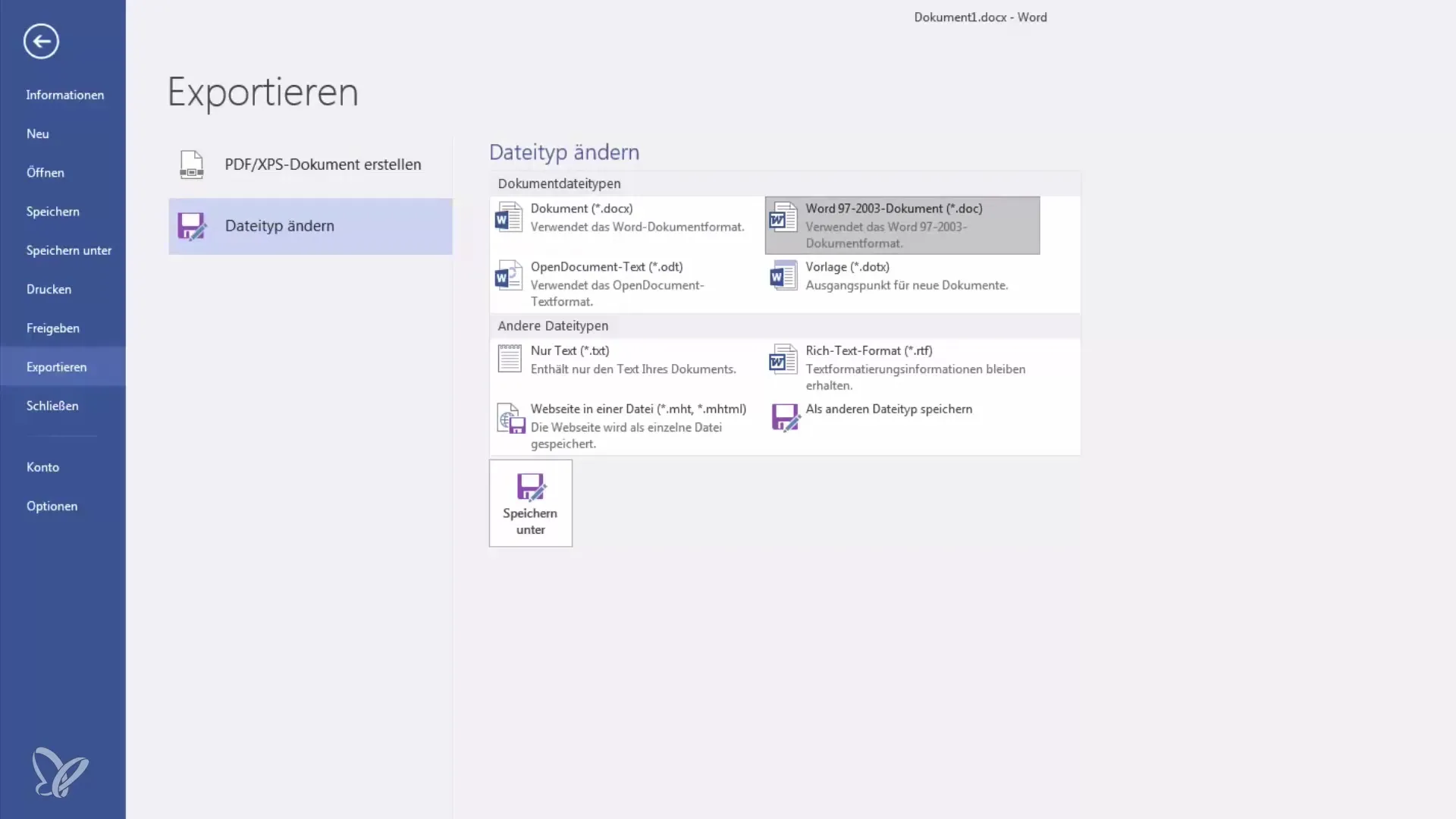
Kopsavilkums
Word dokumenta eksportēšana PDF vai XPS formātā ir ātrs un vienkāršs process, kas sniedz būtiskas priekšrocības. Jūs saglabājat dokumenta izkārtojumu un formatējumu un paaugstināt drošību, jo izmaiņas vairs nevar izdarīt. Pateicoties skaidrajiem norādījumiem soli pa solim, tagad varat viegli izvēlēties vēlamo formātu un eksportēt dokumentu.
Biežāk uzdotie jautājumi
Kā eksportēt Word dokumentu PDF formātā? Noklikšķiniet uz "File", pēc tam uz "Export" un izvēlieties PDF formātu.
Kāpēc man vajadzētu saglabāt dokumentu PDF formātā? PDF failos saglabājas izkārtojums un formatējums, un tie ir mazāk pakļauti izmaiņām.
Vai es varu saglabāt savu Word dokumentu kā tīmekļa lapu?Jā, tas ir iespējams, bet nav ieteicams, jo Word nav optimizēts tīmekļa lapu izveidei.
Vai es varu izvēlēties citus formātus? Jā, jūs varat izvēlēties arī vecākos Word formātus, XPS vai OpenOffice formātus.
Kas notiek ar manu formatējumu, eksportējot uz teksta formātu? Eksportējot uz teksta formātu, tiek zaudēts liels daudzums formatējuma, taču tiek saglabāts pamatformāts, piemēram, fonts un atstarpes starp rindām.


